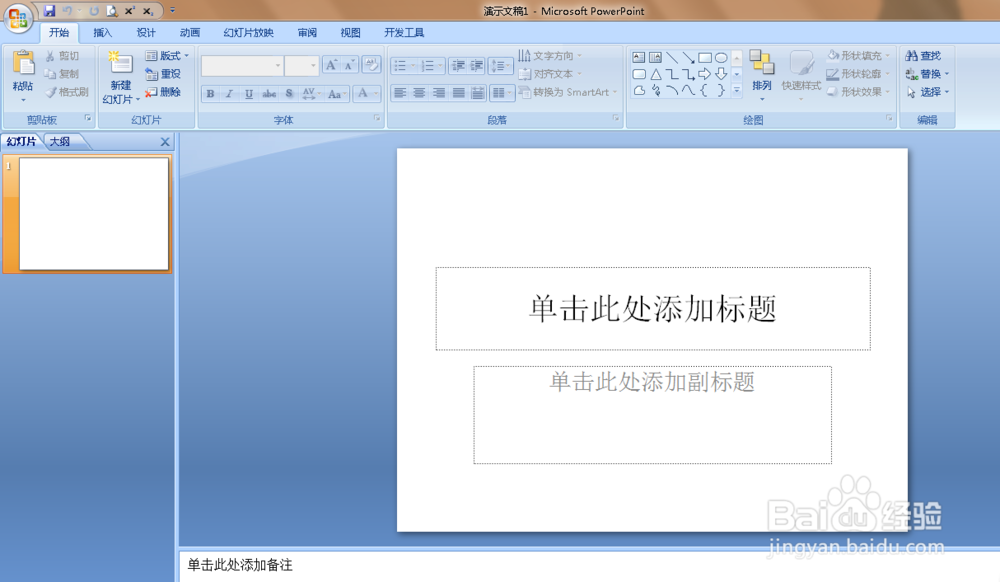1、首先要确定你的电脑上是否有安装Microsoft Office办公软件,如果没有就需要在我们的电脑软件管家中下载Microsoft Office。
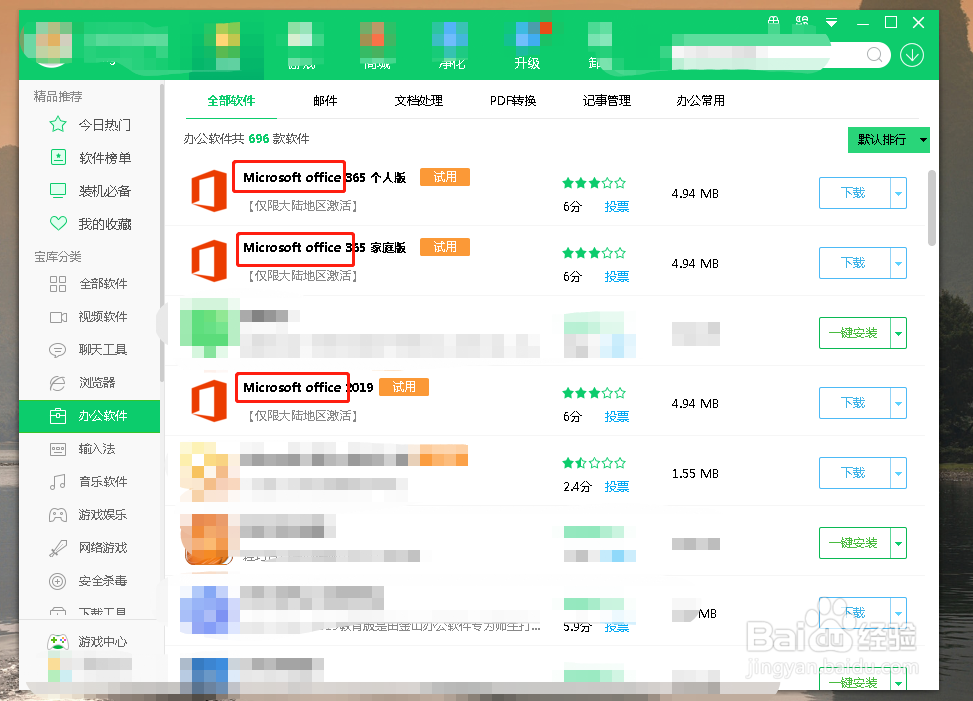
2、当我们下载好Microsoft Office或者我们电脑上就有Microsoft Office,这时点击电脑左下角的“开始”图标。

3、点击如下图所指位置的“所有程序”,在所有程序中找到Microsoft Office文件夹。

4、点击Microsoft Office 文件夹,文件名称下方就出现Microsoft Office 下属的所有子文件。


5、在子文件中找到Microsoft Office PowerPoint ,选中它并点击鼠标右键,出现可以操作的功能选项。
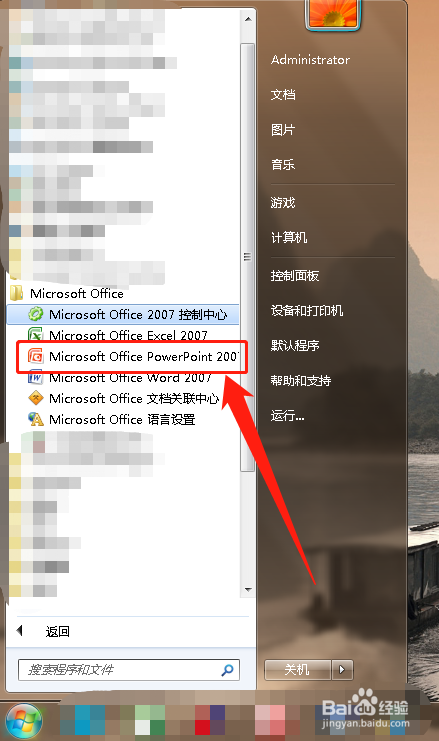
6、在操作功能选项中找到“发送到”,点击发送到后方的小三角,在发送到后方的选项中点击“桌面快捷方式”。


7、这时返回电脑桌面,桌面上就有了Microsoft Office PowerPoint ,双击就可以打开并使用它制作PPT了。